 De iPhone is uitgerust met een krachtige camera die prachtige foto´s en video´s kan maken. Ook al zien ze er niet zo geweldig uit als die welke gemaakt zijn met professionele camera´s, maakt de handigheid van de iPhone het nog steeds een gewenst apparaat voor het opnemen van speciale momenten in uw leven. Toch kunt u om diverse redenen video´s verwijderen die op uw iPhone zijn opgeslagen. Of de verwijdering nu door een menselijke fout, mislukte upgrade, apparaat crash, beschadigde iPhone, onopzettelijke bestanden verwijderen of opnieuw geformatteerde telefoon komt, deze twee applicaties zullen u helpen om probleemloos verwijderde video´s van de iPhone te herstellen.
De iPhone is uitgerust met een krachtige camera die prachtige foto´s en video´s kan maken. Ook al zien ze er niet zo geweldig uit als die welke gemaakt zijn met professionele camera´s, maakt de handigheid van de iPhone het nog steeds een gewenst apparaat voor het opnemen van speciale momenten in uw leven. Toch kunt u om diverse redenen video´s verwijderen die op uw iPhone zijn opgeslagen. Of de verwijdering nu door een menselijke fout, mislukte upgrade, apparaat crash, beschadigde iPhone, onopzettelijke bestanden verwijderen of opnieuw geformatteerde telefoon komt, deze twee applicaties zullen u helpen om probleemloos verwijderde video´s van de iPhone te herstellen.
Goede Manieren om Verwijderde Video´s van iPhone te Herstellen
Ondanks de beschikbaarheid van veel iOS-restauratiesoftware op het internet, staan de volgende twee applicaties bekend om hun efficiënte bestandsherstel, namelijk de iPhone Data Recovery, en EaseUS MobiSaver. Wat functies en functionaliteiten betreft, zijn er wel verschillen tussen beide, maar deze software belooft één ding – om probleemloos verloren bestanden te herstellen. Welke is dan beter? Lees verder om meer te weten.
iPhone Data Recovery
Als u verwijderde iPhone video´s wilt herstellen, en ook foto’s, contacten, berichten, notities, gespreklogboeken en meer op u iOS-apparaat, dan zal de iPhone Data Recovery nooit falen. Het heeft één van de hoogste herstelpercentages in de branche en de applicatie zelf is compatibel met de laatste alsook de vorige modellen van de iPhone, iPad en iPod Touch.
Deze applicatie kan tot wel 18 bestandstypen herstellen en het is uitgerust met 3 herstelmethoden. Daarnaast heeft een selectieve herstelfunctie die gebruikers de mogelijkheid geeft om de exacte hersteldata te kiezen. De voorvertoning met één enkele muisklik is eveneens nuttig omdat het de exacte informatieve over het bestand geeft. Het is 100% veilig en eenvoudig om de iPhone Data Recovery te gebruiken om verwijderde video´s van de iPhone te herstellen, bekijk onderstaande handleiding maar eens.
- Download en installeer deze app op uw PC.
- Lanceer de applicatie en sluit uw iPhone aan met behulp van de US-kabel. Wacht tot de applicatie uw apparaat automatisch detecteert.
- Klik onderin op de knop “Start Scan”. Het hele scanproces kan een poosje duren, maar zodra u de data ziet die u zoekt, kunt u op de “Pauze” knop drukken om het proces te stoppen.
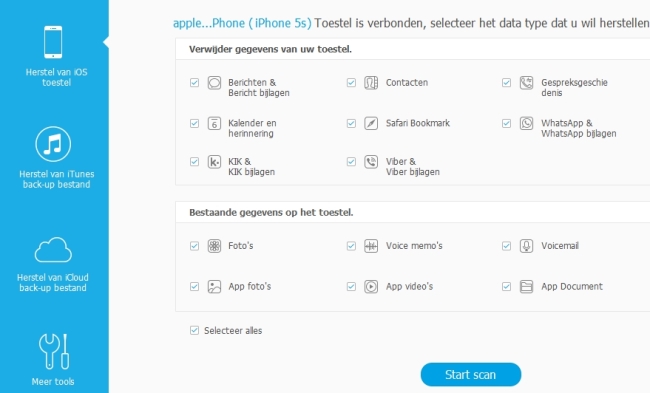
- Maar als u er voor kiest om het scanproces te beëindigen, wordt het aanbevolen om de resultaten te filteren door de optie “Alleen de verwijderde tonen” aan te zetten.
- Om de resultaten verder te verfijnen, klik op “App Video’s” in het linker paneel of zoek het bestand door de trefwoorden in het zoek vak in te typen.
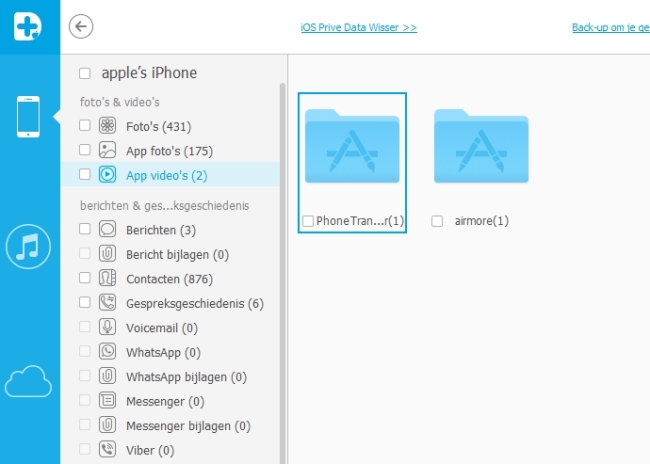
- Wanneer u de data vindt, vink dan gewoon het vakje aan en klik op de knop “Herstellen naar computer” om definitief verwijderde iPhone video´s te herstellen. Het bestand zal dan op uw PC worden opgeslagen.
EaseUS MobiSaver
Een ander hulpmiddel dat verwijderde video´s van de iPhone kan herstellen, is de EaseUS MobiSaver. Deze software kan verloren data op uw telefoon scannen via apparaat modus, iTunes of iCloud backup. Ook is er een functie voor voorvertoning beschikbaar voor een nauwkeuriger dataherstel. De EaseUS MobiSaver kan tot wel 12 datatypes herstellen van de iPhone, iPad of iPod Touch. Wat deze app zo uniek maakt, is dat het een breed scala aan iOS-gadgets ondersteunt zoals de eerste generatie iPad en iPad mini.
Hoe verwijderde video´s op uw iPhone herstellen met het gebruik van dit hulpmiddel is even eenvoudig, alles wat u hoeft te doen is:
- Download en installeer de EaseUS MobiSaver op uw computer. Open de app and sluit uw telefoon aan op de PC met behulp van een USB-kabel.
- Kies uit de lijst van beschikbare herstelmodi “Recover from iOS device” en klik op “Scan”.
- Wacht tot het scanproces voltooid is. Er is een optie beschikbaar om het proces te beëindigen door te klikken op de “Stop” knop.
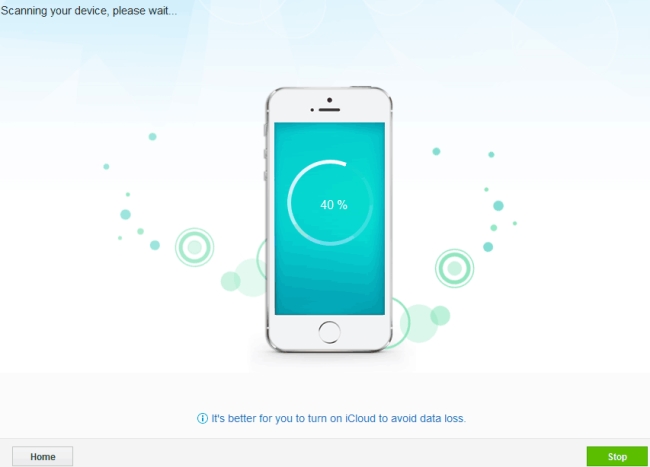
- The scanresultaten bevatten alle herstelbare bestanden van uw gadget. Om de resultaten te verfijnen, klik op “Photos/Videos” op het linker paneel en doorzoek de hele pagina.
- Om verwijderde video’s terug te halen van de iPhone, vinkt u gewoon elke video aan en klik op de knop “Recover” om de bestanden op de computer op te slaan.
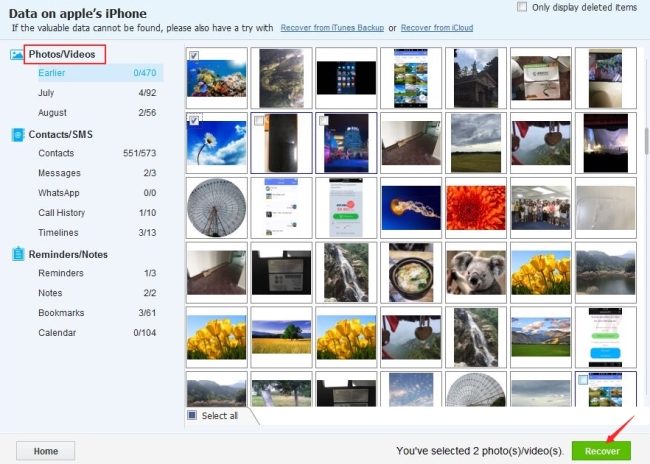
Zowel EaseUS MobiSaver als iPhone Data Recovery zijn effectief voor het herstellen van verloren data op de iPhone. Maar iPhone Data Recovery werkt efficiënter voor het hoe verwijderde video’s van de iPhone te herstellen. Alleen al het scannen laat u de bestanden vooraf bekijken zodat u snel kunt zien of de video al gedetecteerd is of niet. Ook hebt u met deze software de mogelijkheid om de exacte video’s te kiezen uit de lijst van beschikbare bestandstypen in plaats van het scrollen door foto’s en video’s, de optie is nu alleen beperkt tot video’s. En deze functies stellen u in staat om heel veel tijd en moeite te besparen om te zoeken naar de bestanden die u echt wilt herstellen.
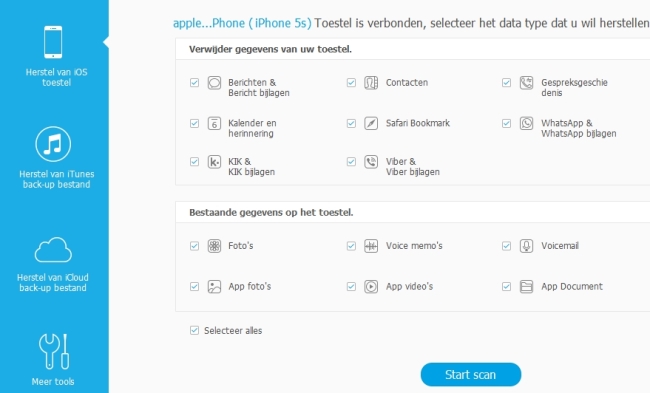
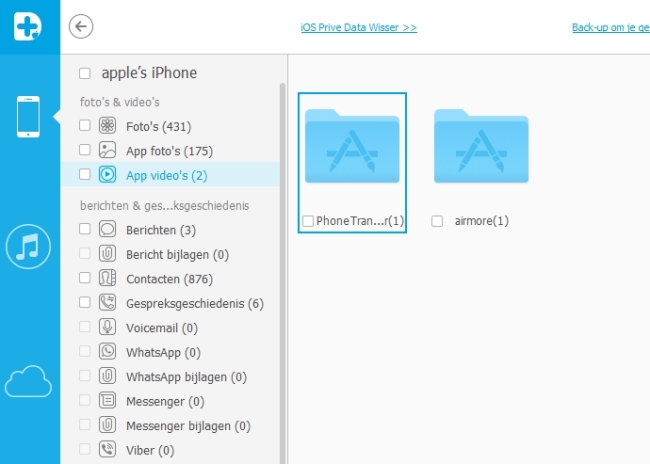
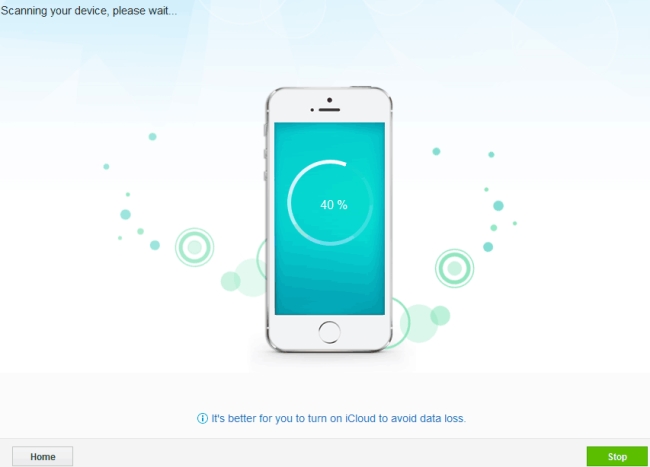
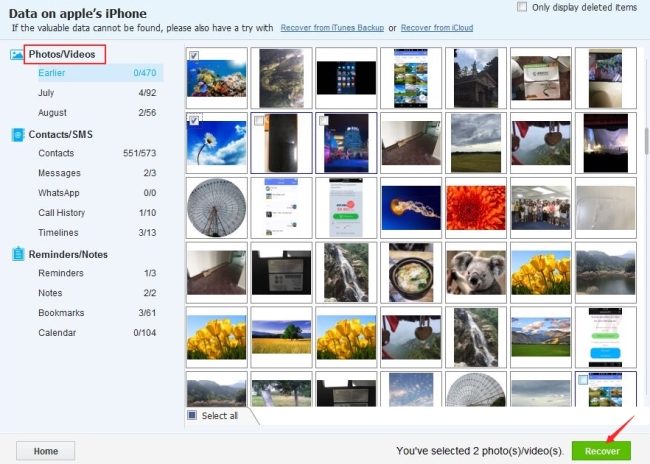
Plaats een Opmerking